في عالم الكتابة الرقمية، يعتبر برنامج Microsoft Word أداة لا غنى عنها للمستخدمين من جميع الفئات. ولكن، في بعض الأحيان، قد تظهر الأخطاء التي يمكن أن تؤثر على جودة المستندات، سواء كانت أخطاء إملائية أو نحوية أو حتى تنسيقية. في هذا المقال، سنستعرض طرق تصحيح الأخطاء في Microsoft Word بسهولة ويسر، مما يضمن لك تقديم محتوى احترافي خالٍ من العيوب. سنستكشف الميزات المتنوعة التي يقدمها هذا البرنامج وكيف يمكن لمعرفتك بتلك الأدوات أن تعزز دقتك وكفاءتك في الكتابة. لذا، دعنا نبدأ رحلة اكتشاف كيفية تحويل الأخطاء إلى فرص للتعلم والتطوير.
جدول محتويات المقال
- استكمال الكتابة بسلاسة من خلال أدوات التصحيح التلقائي
- تحسين دقة الكتابة عبر استخدام القاموس المخصص
- تقنيات فعالة لمراجعة النصوص واكتشاف الأخطاء الشائعة
- استغلال ميزات التعليق والتعقب لتعزيز التفاعل والتحرير
- في الخاتمة
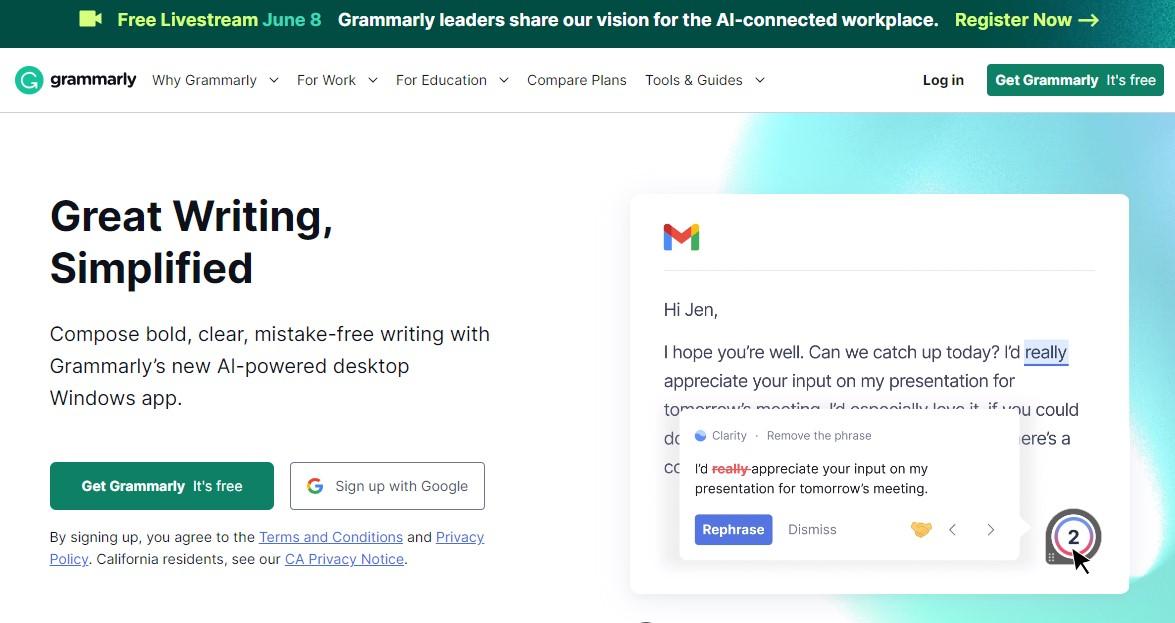
استكمال الكتابة بسلاسة من خلال أدوات التصحيح التلقائي
يعتبر Microsoft Word من أبرز أدوات الكتابة التي توفر إمكانية تصحيح الأخطاء بشكل تلقائي وسلس. يوفر هذا البرنامج مجموعة متنوعة من الأدوات التي تساهم في تحسين تجربة الكتابة، من بينها التصحيح التلقائي الذي يعمل على اكتشاف الأخطاء اللغوية والتهجئة أثناء الكتابة. يتميز هذا النظام بالقدرة على تقديم اقتراحات فورية لتصحيح الكلمات والجمل المشكوك فيها. يمكنك ببساطة تشغيل التصحيح التلقائي عبر الانتقال إلى قائمة الخيارات وتخصيص الإعدادات بحيث تتلاءم مع احتياجاتك الفردية.
إضافةً لذلك، يمكنك الاستفادة من الميزات التالية لتحسين دقة النصوص:
- التدقيق الإملائي والنحوي: يتعرف هذا القسم على الأخطاء بشكل تلقائي ويقترح البدائل المناسبة.
- المرادفات التلقائية: يقدم البرنامج اقتراحات للكلمات البديلة التي تضيف تنوعًا إلى كتابتك.
- الخصائص المخصصة: يمكن إضافة كلمات جديدة أو قواعد مخصصة للمساعدة في تحسين الدقة.
| الميزة | الوصف |
|---|---|
| التصحيح التلقائي | يكتشف الأخطاء ويقترح التصحيحات بشكل فوري خلال الكتابة. |
| اختصارات لوحة المفاتيح | تتيح إجراء التصحيحات السريعة بلا حاجة للتوقف عن الكتابة. |
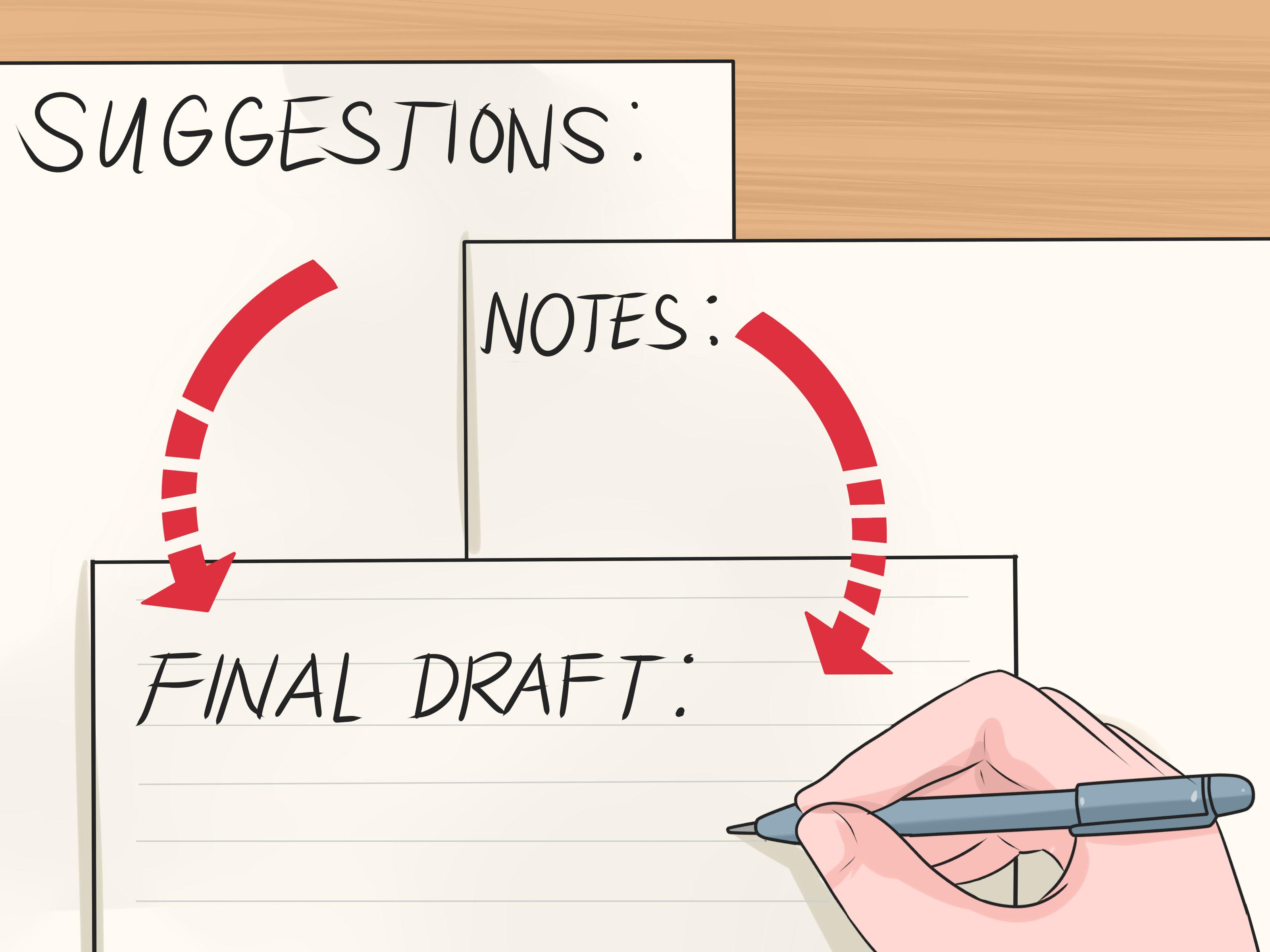
تحسين دقة الكتابة عبر استخدام القاموس المخصص
إحدى الطرق الفعالة لتحسين دقة الكتابة في Microsoft Word هي باستخدام القاموس المخصص. يسمح لك هذا القاموس بإضافة الكلمات التي تستخدمها بشكل متكرر والتي قد لا تكون موجودة في القواميس الافتراضية، مما يضمن عدم تصنيف هذه الكلمات على أنها أخطاء. للبدء، افتح Word وانتقل إلى إعدادات التدقيق الإملائي، حيث يمكنك إضافة الكلمات المتكررة مثل أسماء العلامات التجارية أو المصطلحات التقنية إلى قاموسك. إذن، كلما استخدمت هذه الكلمات، لن تتعرض للتصحيح الأوتوماتيكي.
لإضافة قيمة أكبر للكتابة، يمكنك أيضًا تنظيم القاموس ليكون أكثر استخدامًا. فيما يلي بعض الاقتراحات حول كيفية تحسينه:
- مراجعة دورية: تأكد من مراجعة قائمتك بانتظام لإزالة الكلمات التي لم تعد بحاجة إليها.
- جرب الإعدادات المختلفة: تأكد من استكشاف الإعدادات الأخرى المتعلقة بالتدقيق الإملائي والنحوي لتعزيز دقة الكتابة.
| الفائدة | التفصيل |
|---|---|
| الدقة المحسنة | القاموس المخصص يحد من الأخطاء الطفيفة في الكتابة بالإملاء. |
| زيادة الإنتاجية | تسريع عملية الكتابة بدون الحاجة للمراجعة اليدوية. |
| التكيف الشخصي | يمكن تشكيل القاموس ليناسب الاحتياجات الشخصية أو المهنية. |
تقنيات فعالة لمراجعة النصوص واكتشاف الأخطاء الشائعة
تُعد مراجعة النصوص وإصلاح الأخطاء الشائعة من الخطوات الأساسية للحصول على وثيقة محكمة ومتناسقة. من الأدوات القوية في Microsoft Word التي يمكنها مساعدتك في ذلك، أداة التدقيق الإملائي والنحوي. بمجرد النقر على الكلمات المميزة بخط تحتها، ستحصل على اقتراحات مفيدة لتصحيح الأخطاء. وإلى جانب ذلك،يمكن استخدام الميزات التالية لتحسين دقة النص:
- التحقق من الأنماط: يمكنك استخدام خاصية البحث والاستبدال لتحديد الأنماط غير المتناسقة في المستند، مثل المسافات المزدوجة أو الفواصل المفقودة.
- قواميس مخصصة: أضف الكلمات أو العبارات الخاصة بك إلى القاموس للتأكد من عدم احتسابها كأخطاء إملائية مستقبلية.
- Smart Lookup: استخدم ميزة البحث الذكي للحصول على المزيد من المعلومات حول الكلمات الغريبة أو غير المألوفة.
إضافة إلى الأدوات المدمجة، يمكن إضافة إضافات WordPress التي تعمل كتطبيقات خارجية وتحسين تجربة المراجعة بشكل كبير. إليك مقارنة بين بعض هذه الأدوات:
| الأداة | الميزة | ملاحظات |
|---|---|---|
| Grammarly | تحليل متقدم للنص | يقدم اقتراحات بلاغية |
| Hemingway Editor | تحسين وضوح النص | يبسط الجمل المعقدة |
| ProWritingAid | تقرير مفصل حول الأخطاء | مثالي للمدونين |
استغلال ميزات التعليق والتعقب لتعزيز التفاعل والتحرير
يُعتبر استخدام ميزات التعليقات والتعقب في Microsoft Word خطوة ذكية لتعزيز التفاعل الفعّال أثناء عملية التحرير والتصحيح. التعليقات تتيح للمستخدمين إمكانية إضافة ملاحظات واقتراحات حول مواضع معينة في النص، مما يسهل على فريق العمل التعاون ومشاركة الأفكار دون الحاجة لتغيير النص مباشرةً. كما تُمكن هذه الميزة من تنبيه الفرق إلى نقاط تحتاج إلى توضيح أو تحسين. أما ميزة التعقب فهي توفر إمكانية تسجيل جميع التعديلات التي يتم إدخالها، مما يتيح للمستخدمين الرجوع إلى النسخ السابقة من المستند ومعرفة المسؤول عن كل تعديل بسهولة.
- إبراز النقاط الهامة: استخدام التعليقات لتسليط الضوء على الأقسام التي تحتاج لمراجعة إضافية.
- الرجوع للتعديلات السابقة: استخدام تاريخ التعقب للمقارنة بين النسخ المختلفة من الوثيقة.
- مراجعة متعددة: تمكن جميع أعضاء الفريق من التعبير عن آرائهم وملاحظاتهم بشكل متزامن.
| الميزة | الوصف | الفائدة |
|---|---|---|
| التعليق | إضافة ملاحظات على النص | توضيح الأفكار وتوجيه الفريق |
| التعقب | تسجيل جميع التعديلات | ضمان الشفافية وسهولة الرجوع |
في الخاتمة
في ختام هذا المقال، نجد أن تصحيح الأخطاء في Microsoft Word ليس بالأمر المعقد كما قد يعتقد البعض. بل يمكننا الاعتماد على مجموعة من الأدوات والميزات التي توفرها هذه البرمجية لتحسين جودة كتابتنا بشكل فعّال وسريع. من التدقيق الإملائي والنحوي إلى تنسيق النصوص والمراجعة، تقدم Word بنية تحتية متكاملة تساعدنا في تجويد محتوياتنا.
إن إتقان طرق تصحيح الأخطاء يمنحنا القدرة على التعبير عن أفكارنا بوضوح ودقة، مما يعزز من احترافية ما نقدمه. تذكر دائماً أن أي نص يجسد صوتك، لذا اهتم به وأعطه العناية اللازمة. مع الممارسة والاستمرارية، ستصبح هذه الطرق أدوات بديهية في جعبتك، مما سيمكنك من كتابة نصوص متقنة تثري عالمك المهني والأكاديمي.
نتمنى أن تكون هذه النصائح قد ساهمت في تسهيل تجربتك مع Microsoft Word، وأن تشعر بالثقة في استخدامه كمنصة أساسية لإبداعك الكتابي. تذكر دائماً أن الكتابة رحلة، وكل خطوة نخطوها نحو تحسين مهاراتنا تعكس تطورنا ونمونا ككتّاب.


